Win7系统拥有炫酷的界面和自带有很多的实用小工具,比如win7画图工具,这个功能强大,可以对图片进行简单的编辑,还可以截屏然后粘贴到画图工具进行编辑,方便快捷,但是很多人并不知道win7画图工具在哪里,下面小编玖儿就跟大家分享一下win7系统打开画图工具的具体方法如下吧。1、打开win7系统得到开始菜单----所有程序----附件,里面就可以查找到画图工具; 2、如果开始菜单没有附件--画图怎么办呢,可以直接通过命令行,开始---运行---输入 mspaint 回车即可;3、如果上述方法mspaint提示找不到文件,可以直接通过输入全称查找,C:\windows\system32\mspaint.exe;4、如果您的系统盘符不是C盘 或者开始运行用不了, 可以通过搜索mspaint.exe 打开;5、除此之外,还有一个最快捷简便的方法。
直接选择一张图片 右键,然后打开方式--选择画图就打开了。
上面跟大家介绍的就是关于win7系统打开画图工具的方法,有需要的用户可以参照上面的几个步骤进行操作吧,这样就可以轻松找到win7画图工具在哪里了,希望可以帮助到大家。
win7电脑中画图工具怎么打开
1.首先,咱们单击打开win7旗舰版电脑的开始菜单,之后,咱们在开始菜单中点击所有程序-附件,在附件中,咱们就可以看到win7旗舰版电脑自带的画图功能了,咱们只需要左键单击这个画图就可以进入到这个功能中了。2.除此之外,咱们还可以通过运行窗口直接打开win7旗舰版电脑中的画图工具,操作方法如下:咱们同时按下win7旗舰版电脑中的win+R快捷键打开电脑的运行窗口,然后在窗口中输入mspaint并单击回车,这样就可以打开画图工具了。
Win7画图工具怎么使用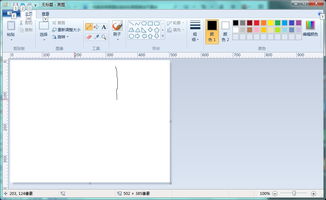
打开Windows 7 操作系统自带的画图软件,打开之后,如果画布很小,需要使用鼠标将其拉大。放在底部中间的小白点上,鼠标变成双箭头之后,就可以点住左键不松手,往下拽,拉高画布。
同样,放在右边中间的小白点之上往右拖拽,是可以拉宽画布的,如要同时拉宽、拉高画布,可以将鼠标悬停在右下角的小白点上,再往右下方拽,满意了松手即可。
想要填充色,首先要点击形状中的任意一个图形,填充的菜单才能使用,否则就是不可用状态(灰色),打开之后有很多选项,可以点击纯色(填充纯色)。比如,需要填充一个圆形图案,点击 圆心形状→再点击工具中的油漆桶图标→里面需要填充什么颜色点击一下色块。再点击这个圆圈中的任意一点,即可填色成功了。同样,点击五角星(★)工具→可以先画一个五角星外框,再点击颜色→点击工具上的油漆桶图标→点击五角星中的任意一点,即可成图。
点击工具右下角的▼,里面还有其它的形状可供使用,比如画心形。
标签: win7画图工具使用技巧



